Nouvel assistant de projet memoQ
Les traducteurs individuels créent leurs propres projets. Cet assistant vous guide à travers les étapes de la configuration d’un projet sur votre propre ordinateur. Vous pourrez ajouter des documents source, des mémoires de traduction et des bases terminologiques. Pour ajouter plus de ressources et modifier les paramètres, utilisez l’espace de travail Accueil, après avoir créé le projet.
Utiliser des modèles à la place: C’est l’ancienne façon de commencer un projet. Créez le projet à partir d’un modèle à la place, cela prend moins de temps. Pour en savoir plus, consultez la page de documentation sur la création d’un projet à partir d’un modèle.
Comment se rendre ici
- Démarrer memoQ. Sur l’ onglet Projet , cliquez sur l’étiquette Nouveau projet sous l’icône. (Si vous cliquez sur l’icône, memoQ créera un projet à partir d’un modèle.)
- Dans le menu, cliquez sur Nouveau projet.
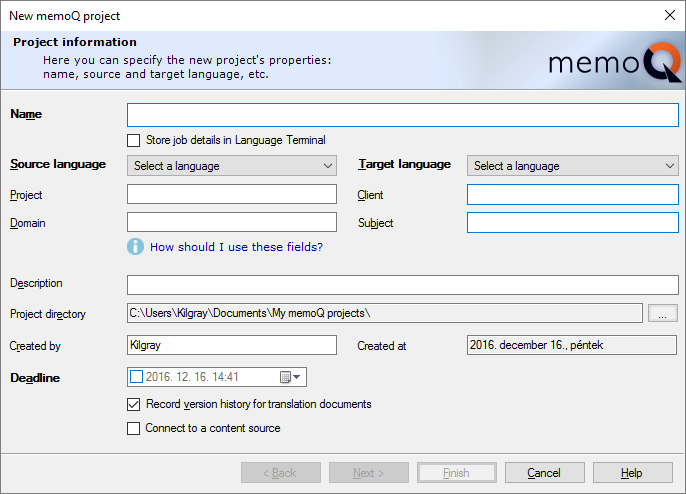
Que pouvez-vous faire?
Remplissez les renseignements suivants:
-
Nom: Saisir le nom du projet. Ceci est requis. Le nom doit être unique sur votre ordinateur. Plus tard, vous pouvez renommer le projet depuis le tableau de bord si nécessaire.
-
Langue source: Choisissez la langue source pour le projet. Ceci est requis.
-
Langue cible: Choisissez la langue cible pour le projet.
-
Projet: C’est le nom du projet plus large. Utilisez le nom que votre client utilise. Dans l’étendue d’un Projet, pensez à un projet memoQ comme un 'job'. Sous l’égide d’un même projet, il peut y avoir plusieurs projets memoQ.
-
Client: Le nom du client. Si vous travaillez comme traducteur ou dans une entreprise de traduction, c’est généralement le nom du client final.
-
Domaine: Le nom de la discussion ou du genre des documents sources. Pour indiquer le champ de sujet, utilisez plutôt la boîte Sujet.
-
Sujet: Le nom du champ sujet.
-
Répertoire de projet: Affiche le nom complet du dossier où le projet sera enregistré. Pour le changer, cliquez sur le bouton Parcourir
 .
. -
Auteur: Montre l’utilisateur qui a créé le projet. Au départ, memoQ prendra ce nom de Windows.
-
Créé à: Montre la date à laquelle le projet est créé. memoQ le prend de Windows.
-
Échéance: Fixer une échéance pour le projet.
-
Enregistrer l’historique des versions des documents de traduction case à cocher: Vérifiez ceci pour suivre l’historique des documents et les segments du projet. Chaque fois qu’une modification est apportée à un segment, memoQ enregistre la version antérieure, afin que vous puissiez consulter les modifications, ou même revenir à une version antérieure. De plus, vous pouvez marquer votre projet à une heure précise, afin que memoQ puisse toujours montrer à quoi ressemblait le projet au moment où il a été marqué.
-
Se connecter à une case à cocher de source de contenus Cochez cette case si vous devez consulter une source de contenus (comme un dossier de fichier sur votre propre ordinateur ou sur un autre ordinateur), au lieu d’ajouter des fichiers manuellement. Vous avez besoin de memoQ content connector pour utiliser cela. Il est recommandé de l’utiliser uniquement avec des projets en ligne.
Vous devez entrer le nom du projet, la langue source et la langue cible. Le reste est facultatif.
Pour passer à l’écran suivant: Cliquez sur Suivant.
Créer un projet vide: Cliquez sur Terminer. memoQ créera un projet vide et fermera l’assistant.
Ajoutez des documents source au projet ici.
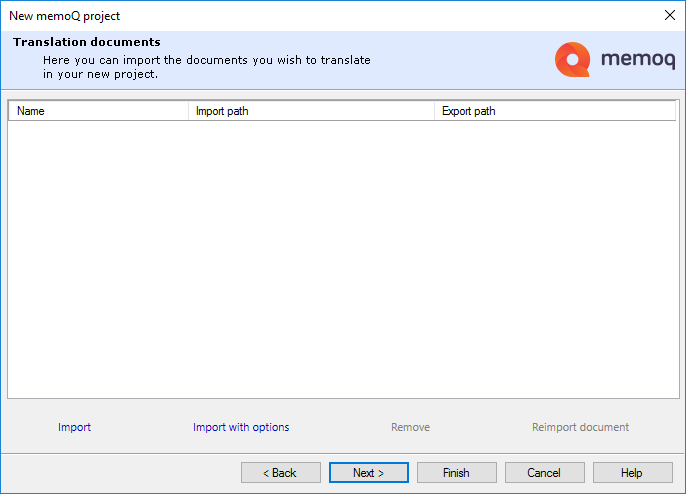
Importer des documents: Faites glisser les fichiers vers l’espace vide. Ou, utilisez les commandes Importer ou Importer avec des options de commande.
- Importer: Une fenêtre Ouvrir apparaît où vous pouvez trouver les documents à traduire.
- Importer avec options avancées: Avec cette commande, vous pouvez peaufiner l’importation après avoir choisi les documents. Après la fenêtre Ouvrir, la fenêtre Options d’importation de document s’ouvre où vous pouvez personnaliser l’importation.
Si vous ajoutez des fichiers par erreur, vous pouvez les supprimer: Sélectionnez les documents que vous devez supprimer, et cliquez sur Supprimer.
Si un document change pendant que vous configurez un projet, ou si vous devez importer un document avec des paramètres différents: cliquez sur Réimporter le document.
Pour passer à l’écran suivant: Cliquez sur Suivant.
Créer le projet immédiatement: Cliquez sur Terminer. memoQ créera le projet sans mémoires de traduction ni bases terminologiques.
Créer, enregistrez-vous ou importer des mémoires de traduction à utiliser dans le projet en cours.
Vous pouvez également gérer et maintenir des mémoires de traduction, mais ce n’est pas l’endroit recommandé pour cela. Au lieu de cela, utilisez le volet Mémoires de traduction de la Console de gestion des ressources ou de l’Accueil.
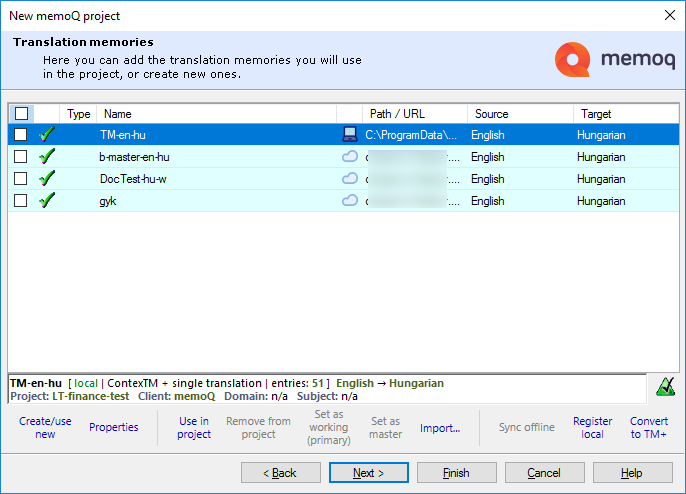
Cette page de l’assistant vous donne une liste de mémoires de traduction, similaire au volet Mémoires de traduction dans l ’Accueil .
- Utiliser une mémoire de traduction dans le projet: Cochez sa case dans la première colonne.
- Créer une nouvelle mémoire de traduction et l’utiliser dans le projet: Cliquez sur Créer/utiliser nouvelle ressource. La fenêtre Nouvelle mémoire de traduction s’ouvre.
- Pour importer un TMX ou un fichier de table dans la mémoire de traduction sélectionnée: Cliquez sur Importer depuis TMX/CSV. Pour en savoir plus, consultez l’aide concernant les paramètres d’importation de TMX ou les paramètres d’importation de MT au format CSV.
- Si la mémoire de traduction sélectionnée est une copie locale d’une mémoire de traduction en ligne provenant d’un memoQ TMS, vous pouvez cliquer sur Synchroniser hors ligne. memoQ téléchargera les modifications depuis le memoQ TMS. Cependant, vous n’utiliserez pas cette commande très souvent: vous utiliserez principalement des mémoires de traduction en ligne dans des projets en ligne.
- Pour voir et modifier les principaux détails et les champs personnalisés de la mémoire de traduction sélectionnée: Cliquez sur Propriétés. La fenêtre Propriétés de la mémoire de traduction s’ouvre.
- S’il existe une mémoire de traduction sur votre ordinateur, mais que vous ne pouvez pas la voir dans la liste: Cliquer sur Enregistrer une ressource locale. Une fenêtre ouverte apparaît. Trouvez le dossier de la mémoire de traduction et sélectionnez le fichier .mtm qui s’y trouve. Cliquez sur OK. memoQ ajoutera la mémoire de traduction à la liste - si elle est compatible avec votre version de memoQ et qu’elle n’est pas corrompue.
Vous devez choisir une mémoire de traduction et une mémoire de traduction ultime: Faites-le dans le volet Mémoires de traduction de l’Accueil. Pour en savoir plus, consultez la documentation sur l 'Accueil .
Pour passer à l’écran suivant: Cliquez sur Suivant.
Créer le projet immédiatement: Cliquez sur Terminer. memoQ créera le projet sans bases terminologiques.
Créez, enregistrez-vous ou importez des bases terminologiques à utiliser dans le projet en cours.
Vous pouvez également gérer et maintenir des bases terminologiques, mais ce n’est pas l’endroit recommandé pour cela. Au lieu de cela, utilisez le volet Bases terminologiques de la Console de gestion des ressources ou de l’Accueil.
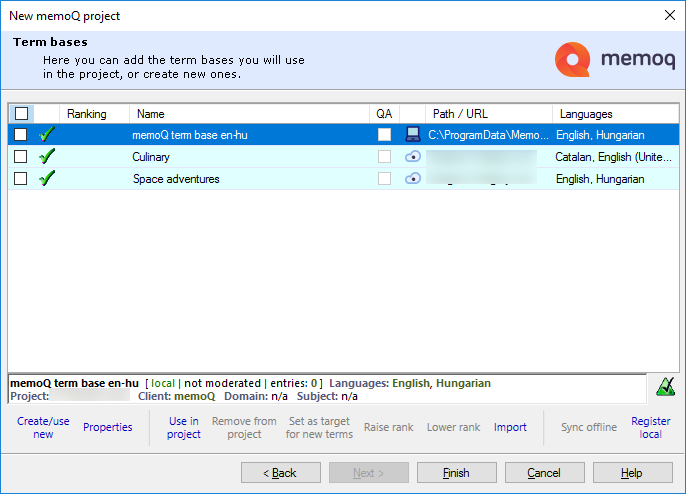
Cette page de l’assistant vous donne une liste de bases terminologiques, similaire au volet Bases terminologiques dans l ’Accueil .
- Utiliser une base terminologique dans le projet: Cochez sa case dans la première colonne.
- Créer une nouvelle base terminologique et l’utiliser dans le projet: Cliquez sur Créer/utiliser nouvelle ressource. La fenêtre Nouvelle base terminologique s’ouvre.
- Pour importer un fichier (Excel la plupart du temps) dans la base terminologique sélectionnée: Cliquez sur Importer. Pour en savoir plus, consultez la page d’aide sur la fenêtre des paramètres d’importation de la base terminologique au format Excel.
- Si la base terminologique sélectionnée est une copie locale d’une base terminologique en ligne provenant d’un memoQ TMS, vous pouvez cliquer sur Synchroniser hors ligne. memoQ téléchargera les modifications depuis le memoQ TMS. Cependant, vous n’utiliserez pas cette commande très souvent: vous utiliserez principalement des bases terminologiques en ligne dans des projets en ligne.
- Pour consulter et modifier les principaux détails et les champs personnalisés de la base terminologique sélectionnée: Cliquez sur Propriétés. La fenêtre des propriétés de la base terminologique s’ouvre.
- S’il existe une base terminologique sur votre ordinateur, mais que vous ne pouvez pas la voir dans la liste: Cliquer sur Enregistrer une ressource locale. Une fenêtre ouverte apparaît. Trouvez le dossier de la base terminologique et sélectionnez le fichier .mtb qui s’y trouve. Cliquez sur OK. memoQ ajoutera la base terminologique à la liste - si elle est compatible avec votre version de memoQ et qu’elle n’est pas corrompue.
- Vous devez choisir une base terminologique où memoQ ajoute tous les nouveaux termes par défaut: Sélectionnez la base terminologique. Cliquez sur Définir en tant que cible des nouveaux termes.
- S’il y a deux bases terminologiques ou plus, vous devrez peut-être établir un rang entre elles. Lorsque des termes sont trouvés dans plusieurs bases terminologiques, memoQ les affichera dans l’ordre de leur rang. Par exemple, une correspondance provenant d’une base terminologique de rang 1 apparaîtra avant une correspondance provenant d’une base terminologique de rang 4. Pour modifier le rang d’une base terminologique: Sélectionnez-le, puis cliquez sur Élever le rang ou Abaisser le rang.
Créer le projet immédiatement: Cliquez sur Terminer. memoQ créera le projet.
Lorsque vous avez terminé
Pour créer le projet et l’ouvrir dans Accueil: Cliquez sur Terminer.
Pour changer d’autres paramètres dans les pages précédentes: Cliquez sur Précédent.
Retourner au tableau de bord, et ne pas créer le projet: Cliquez sur Annuler.